Всяка повърхност на Microsoft се доставя със специален дял за възстановяване, така че можете да изпълните операцията за обновяване на компютъра, за да върнете всички настройки към техните стойности по подразбиране или да извършите задание за нулиране на PC, за да възстановите фабричните настройки на повърхността с помощта на възстановителното изображение, разположено в специалния дял за възстановяване.
Както вероятно знаете, Windows 8 / 8.1 позволява на потребителите да изтрият специалния дял за възстановяване, за да освободят дисково пространство. Въпреки, че човек трябва да създаде устройство за възстановяване преди да изтрие дяла, за да спечели дисково пространство, много потребители на Surface са изтрили дяла по-бързо, без да създават резервно копие на изображението за възстановяване.
Изображение за възстановяване на повърхността

Преди това, ако искате да извършите операцията по обновяване или нулиране на PC на повърхността без дял за възстановяване или образ за възстановяване, нямате друг избор, освен да изтеглите неофициален образ за възстановяване, но сега е възможно да изтеглите официалния образ на Microsoft Surface.
Ако искате да обновите или възстановите повърхността си, но нямате необходимото изображение за възстановяване, ще се радваме да знаете, че сега можете да изтеглите изображението за възстановяване на повърхността направо от Microsoft. Да, сега Microsoft позволява на потребителите на Surface да изтеглят официални изображения за възстановяване.
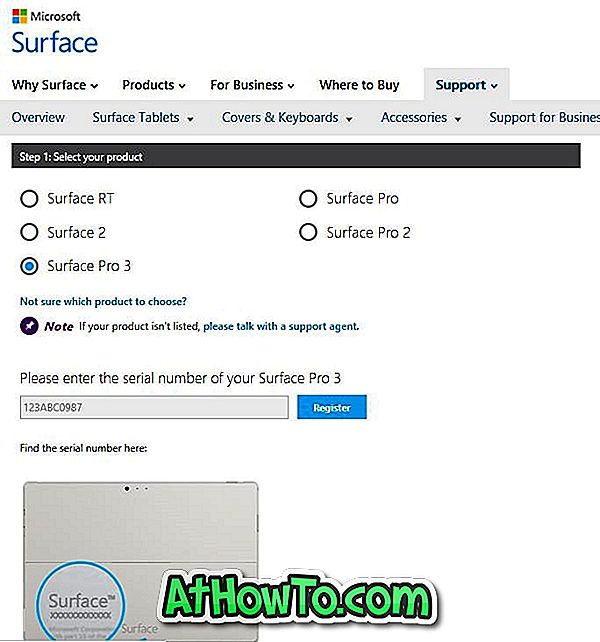
Изтеглянето на изображения за възстановяване на повърхността е доста просто. Но преди да се насочите към страницата за изтегляне, уверете се, че имате USB устройство от поне 8 GB. И ако ще изтеглите изображение за възстановяване за Surface Pro модел, трябва да имате USB устройство с поне 16 GB.
Посетете тази страница на Surface, влезте с профила си в Microsoft, който сте използвали за регистриране на устройството Surface, изберете вашия Surface модел и след това въведете серийния номер (може да се намери на гърба на Surface) на повърхността, за да започнете да изтегляте изображение за възстановяване. След като изтеглите изображението за възстановяване, ще трябва да подготвите устройството за възстановяване.
източник














